Downloader do BBC iPlayer para iPhone

O iDownloade é uma ferramenta multiplataforma que permite ao usuário baixar conteúdo sem DRM do serviço iPlayer da BBC. Ele pode baixar vídeos no formato .mov
JetBrains GoLand é um rico editor de linguagem de programação Go para Windows, Mac e Linux. Ele suporta dezenas de plug-ins que podem ser usados para torná-lo mais confortável para uma ampla variedade de desenvolvedores. Veja como fazê-lo funcionar no Linux.

A melhor maneira de fazer o JetBrains GoLand funcionar em seu PC Linux é instalá-lo por meio do instalador Linux genérico. Este instalador é independente de distribuição e funciona em qualquer coisa. Para começar, vá para a página de download oficial do GoLand.
Uma vez na página oficial do GoLand, você verá “Windows”, “macOS” e “Linux”. Clique na seção “Linux” para acessar a área de downloads do Linux. Em seguida, clique no botão azul “Download” para iniciar o download GoLand.
Quando o GoLand terminar de baixar para o seu computador, você precisará abrir uma janela de terminal na área de trabalho do Linux. Você pode abrir uma janela de terminal na área de trabalho pressionando Ctrl + Alt + T no teclado ou pesquisando por “Terminal”.
Com a janela do terminal aberta e pronta para uso, execute o comando do CD e vá para a pasta “Downloads”. Em seguida, use o comando tar xvf para descompactar o arquivo GoLand Tar na pasta.
tar xvf goland - *. tar.gz
Depois que tudo for extraído, acesse a pasta GoLand recém-criada usando o comando CD . Em seguida, inicialize o instalador GoLand GUI em seu computador com o comando sh .
cd GoLand - * / bin / sh goland.sh
Ao executar o comando sh , o pop-up “JETBRAINS USER AGREEMENT” aparecerá. Clique na caixa que diz “Confirmo que li e aceito os termos deste Contrato do Usuário”. Em seguida, selecione “Continuar”.
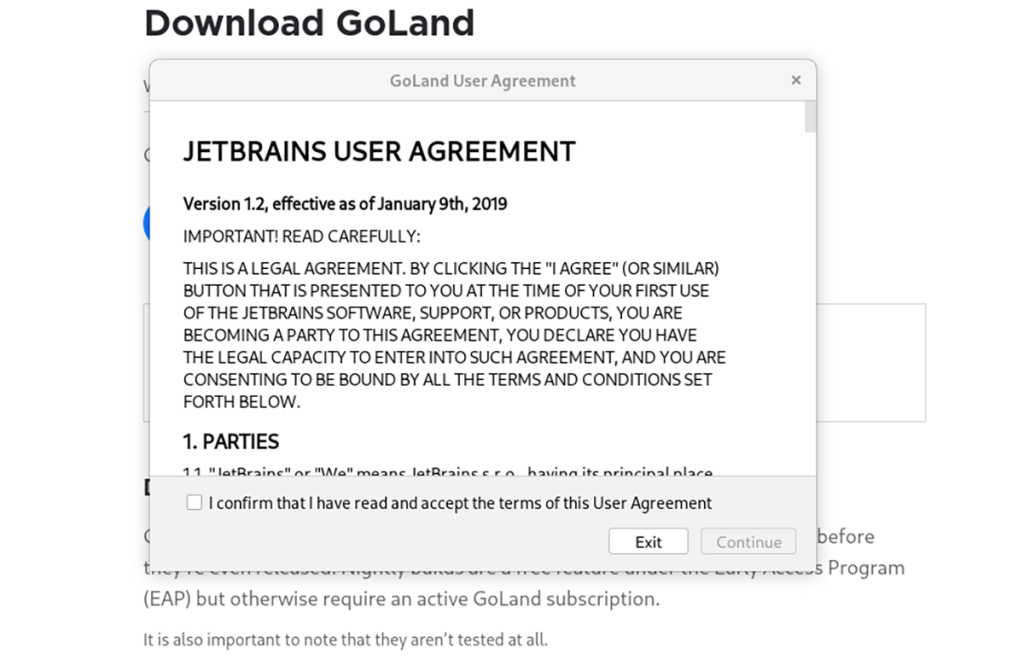
Depois de concordar com o contrato do usuário, você verá um segundo pop-up. Este pop-up é “COMPARTILHAMENTO DE DADOS”. Se você deseja permitir que o JetBrains reúna dados anônimos, clique em “Enviar estatísticas anônimas”. Caso contrário, selecione o botão “Não enviar”.
Com ambos os acordos acordados, GoLand pedirá para você ativar GoLand. Se você deseja experimentar o programa gratuitamente, marque a caixa que diz “Avalie gratuitamente”. Caso contrário, se você tiver uma chave, clique no botão “Ativar GoLand” e preencha seus dados.
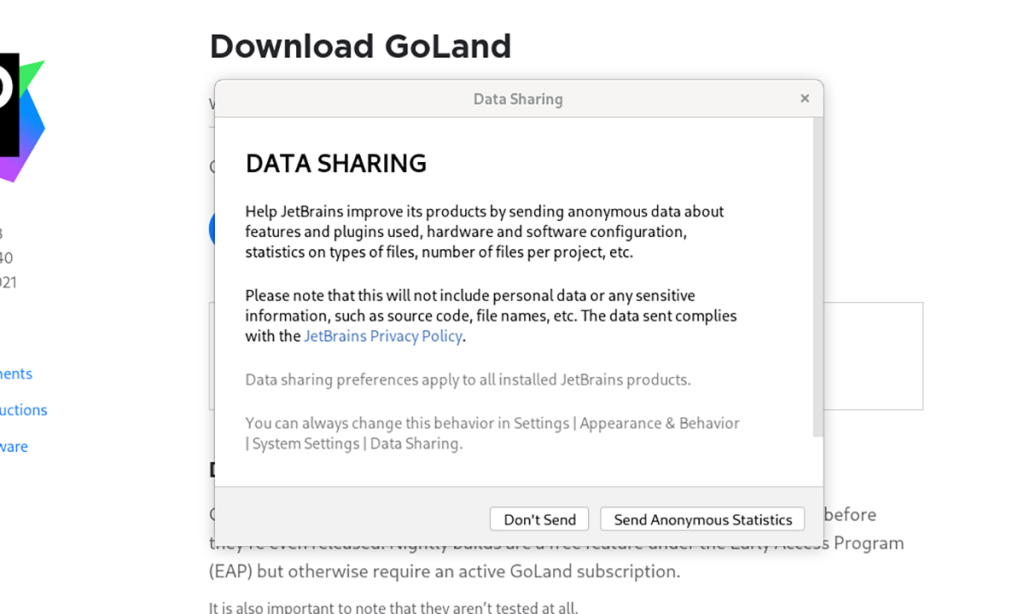
Clique no botão “Continuar” quando a chave for configurada (ou a caixa de avaliação estiver marcada), clique no botão “Continuar”. Ao fazer isso, o JetBrains GoLand abrirá sua página “Bem-vindo ao GoLand”. A partir daqui, clique em “Novo Projeto” para começar a trabalhar!
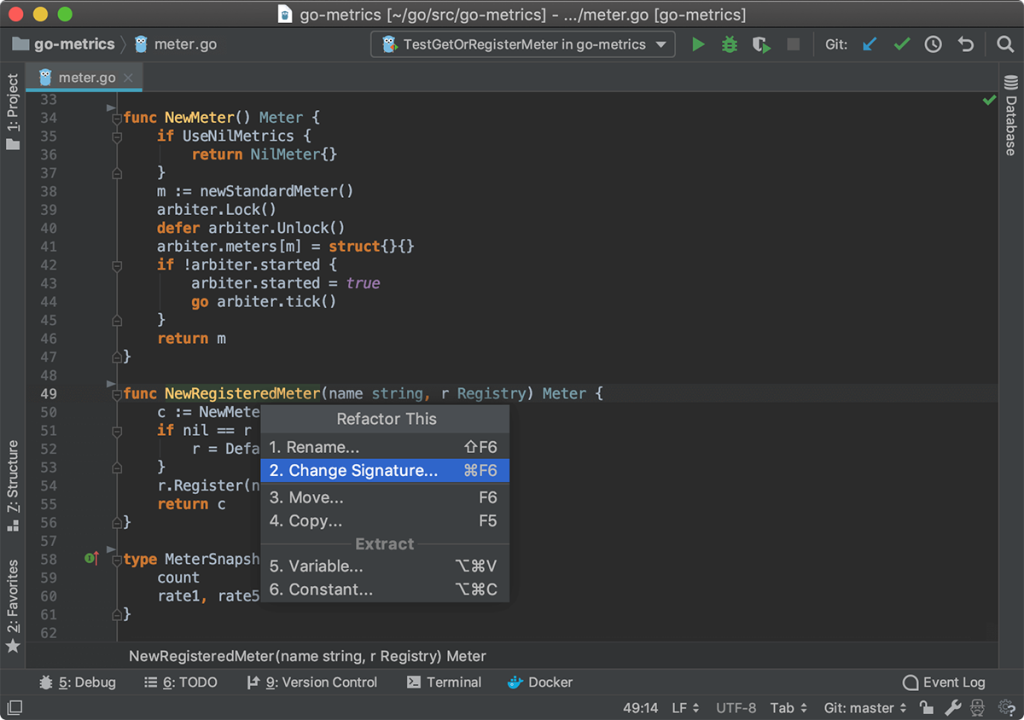
O aplicativo JetBrains GoLand está disponível no Arch Linux AUR como um pacote enviado pelo usuário. Se você deseja instalar este pacote em seu computador, você primeiro precisa configurar o auxiliar Trizen AUR .
Para configurar o auxiliar Trizen AUR, abra uma janela de terminal na área de trabalho pressionando Ctrl + Alt + T ou procurando por “Terminal” no menu do aplicativo. Depois de aberto, use os comandos abaixo para obter a versão mais recente do Trizen configurada.
sudo pacman -S git base-devel git clone https://aur.archlinux.org/trizen.git cd trizen / makepkg -sri
Com o aplicativo Trizen instalado e funcionando, você poderá instalar o aplicativo GoLand usando o comando trizen -S .
Trizen -S goland

JetBrains GoLand está disponível para todos os usuários Linux por meio da loja de aplicativos Flathub como um Flatpak. Para configurá-lo em seu sistema, primeiro você precisa instalar o tempo de execução Flatpak. Para obter mais informações sobre como configurar o tempo de execução, consulte nosso guia .
Depois de configurar o Flatpak, use o comando flatpak remote-add abaixo para adicionar a loja de aplicativos Flathub. O Flathub é essencial, já que GoLand está nele e, sem ele, o Flatpak não o instala.
flatpak remote-add --if-not-existing flathub https://flathub.org/repo/flathub.flatpakrepo
Com o comando remote-add acima executado, a loja de aplicativos Flathub agora está ativa em seu PC Linux. Agora, você deve instalar o aplicativo GoLand Flatpak. Usando o comando flatpak install , faça o aplicativo funcionar.
flatpak install flathub com.jetbrains.GoLand
Quer usar a versão Snap store do JetBrains GoLand em seu PC desktop Linux? Veja como configurá-lo. Primeiro, você precisará instalar e configurar o tempo de execução do pacote Snap em seu sistema.
Configurar o tempo de execução do pacote Snap no Linux não é muito complicado, mas pode ser complicado se você for novo no Linux. Para fazê-lo funcionar, instale o pacote “snapd” e habilite o serviço “snapd.socket” com Systemd.
Nota: precisa de ajuda para configurar o tempo de execução do pacote Snap em seu computador Linux? Nós podemos ajudar! Acompanhe nosso guia detalhado sobre como configurar o Snaps no Linux.
Depois de configurar o tempo de execução do pacote Snap em seu computador, use o comando snap install para obter a versão mais recente do JetBrains GoLand funcionando em seu computador Linux.
sudo snap install goland --classic
O iDownloade é uma ferramenta multiplataforma que permite ao usuário baixar conteúdo sem DRM do serviço iPlayer da BBC. Ele pode baixar vídeos no formato .mov
Temos abordado os recursos do Outlook 2010 em muitos detalhes, mas como ele não será lançado antes de junho de 2010, é hora de dar uma olhada no Thunderbird 3.
De vez em quando, todo mundo precisa de uma pausa. Se você está procurando um jogo interessante, experimente o Flight Gear. É um jogo multiplataforma de código aberto e gratuito.
O MP3 Diags é a ferramenta definitiva para corrigir problemas na sua coleção de áudio musical. Ele pode marcar corretamente seus arquivos MP3, adicionar capas de álbuns ausentes e corrigir VBR.
Assim como o Google Wave, o Google Voice gerou um burburinho em todo o mundo. O Google pretende mudar a forma como nos comunicamos e, como está se tornando
Existem muitas ferramentas que permitem aos usuários do Flickr baixar suas fotos em alta qualidade, mas existe alguma maneira de baixar os Favoritos do Flickr? Recentemente, viemos
O que é Sampling? Segundo a Wikipédia, “É o ato de pegar uma parte, ou amostra, de uma gravação sonora e reutilizá-la como um instrumento ou
O Google Sites é um serviço do Google que permite ao usuário hospedar um site no servidor do Google. Mas há um problema: não há uma opção integrada para fazer backup.
O Google Tasks não é tão popular quanto outros serviços do Google, como Agenda, Wave, Voice, etc., mas ainda é amplamente utilizado e é parte integrante da vida das pessoas.
Em nosso guia anterior sobre como limpar com segurança o disco rígido e a mídia removível por meio do Ubuntu Live e do CD de inicialização DBAN, discutimos que o disco baseado no Windows

![Baixe o FlightGear Flight Simulator gratuitamente [Divirta-se] Baixe o FlightGear Flight Simulator gratuitamente [Divirta-se]](https://tips.webtech360.com/resources8/r252/image-7634-0829093738400.jpg)






![Como recuperar partições perdidas e dados do disco rígido [Guia] Como recuperar partições perdidas e dados do disco rígido [Guia]](https://tips.webtech360.com/resources8/r252/image-1895-0829094700141.jpg)